
リード検索機能の使い方
ここではCloud CMOに登録されているリード情報を検索するための機能についてご説明いたします。
はじめに
定型フォームから送信されたリード情報やCSVファイルでインポートしたリード情報を、リード属性やタグ、スコアリングのスコア(数値)などの検索条件を指定して検索することができます。
 リード検索機能について
リード検索機能について
選択されたリードに、タグやコンバージョンを付与することができます。また、表示されているリード一覧をダウンロードすることができます。
検索時の条件をフィルタとして保存したりタグを付与することで、メール配信の宛先として選択できるようになります。
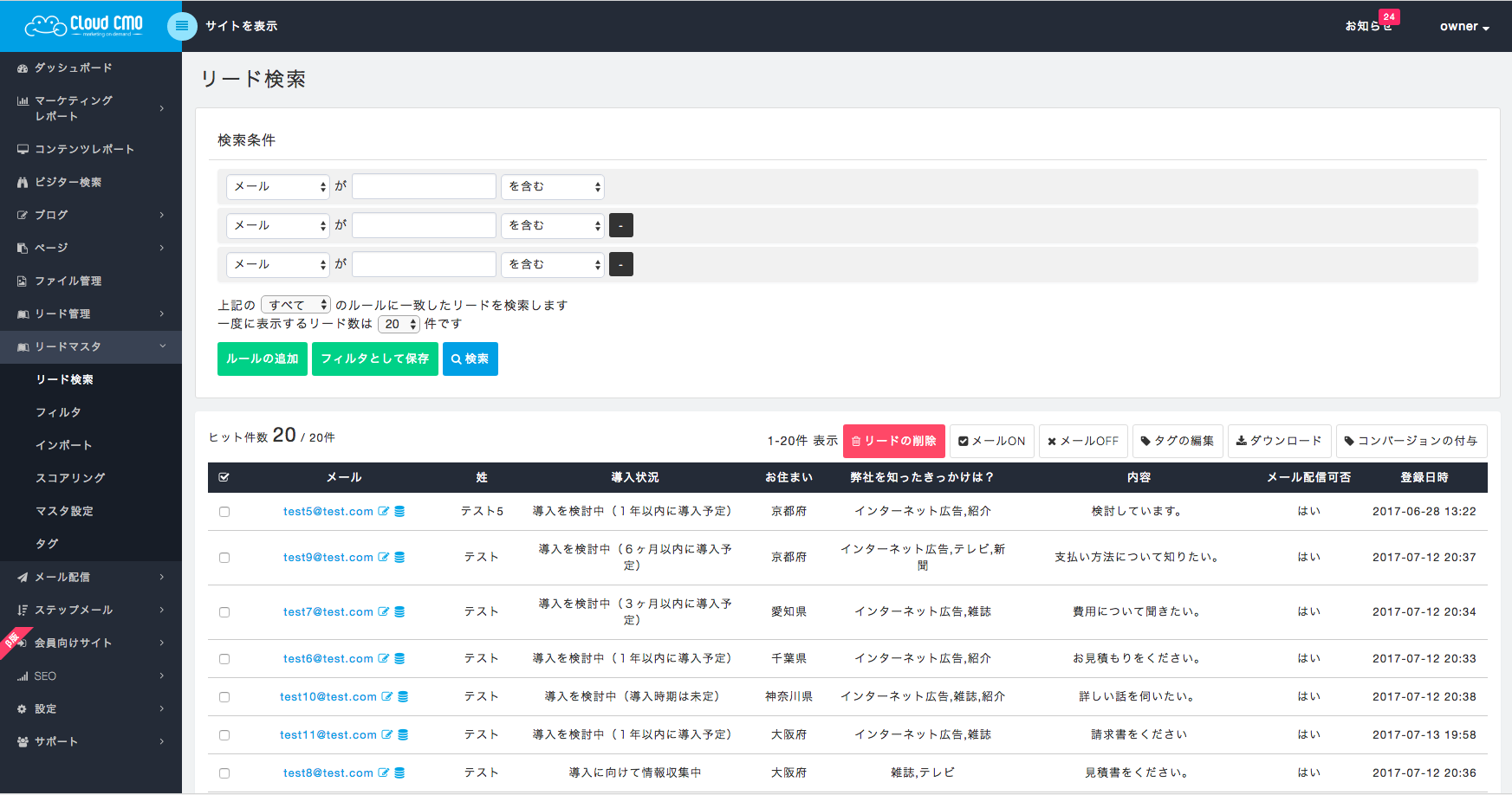
 項目解説
項目解説
| 検索条件 | 検索条件を指定することができます。 | |
|---|---|---|
| ルールの追加 | 検索条件を追加します。 | |
| フィルタとして保存 | 抽出されたリードをフィルタとして保存します。保存されたフィルタはメール配信先として選択することができるようになります。 | |
| 検索 | クリックすると指定された条件で検索を開始します。 | |
| リードの削除 | 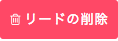 |
選択されたリード情報を完全に削除します。 |
| メールON |  |
選択されたリードのメール配信可否を[はい](配信する)に変更します。 |
| メールOFF | 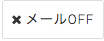 |
選択されたリードのメール配信可否を[いいえ](配信停止)に変更します。 |
| タグの編集 | 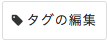 |
選択されたリードに新たなタグを付与したり、すでに付与されているタグを削除します。 |
| ダウンロード | 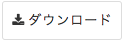 |
現在、表示されているリード情報をCSV形式のファイルでダウンロードします。 |
| コンバージョンの付与 | 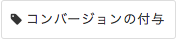 |
選択されたリードにコンバージョンを付与します。 |
※リード属性の表示項目を変更する場合は、[リードマスタ] > [マスタ設定]から属性の作成や属性の並び替えを行ってください。
以上で説明を終わります。
リードマスタ

 スコアリングモデルを作成・検索する方法
スコアリングモデルを作成・検索する方法